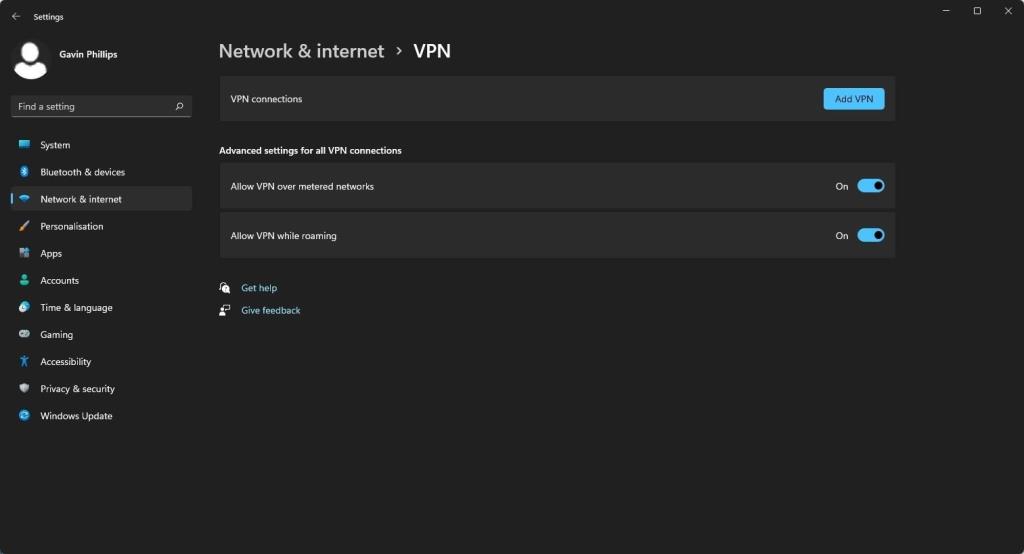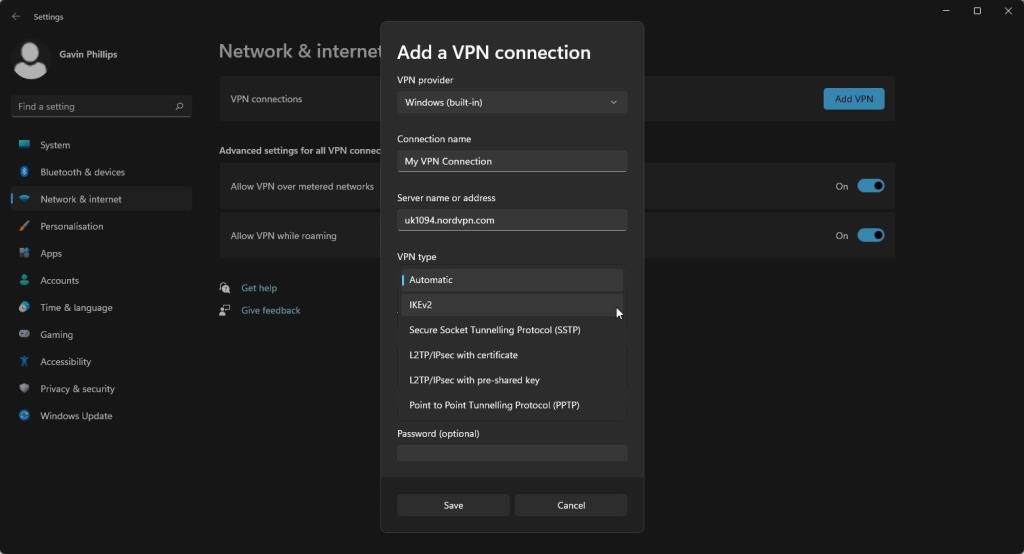บริการ VPN ส่วนใหญ่มีซอฟต์แวร์เดสก์ท็อปหรือมือถือ แต่คุณไม่จำเป็นต้องใช้สิ่งนี้ คุณสามารถติดตั้งและเข้าถึง VPN ได้ภายใน Windows 11 ซึ่งหมายความว่าคุณไม่จำเป็นต้องใช้ซอฟต์แวร์เลย
มีข้อดีและข้อเสียสำหรับวิธีนี้ ซึ่งเราจะอธิบายในอีกสักครู่ แต่ก่อนอื่น วิธีติดตั้ง VPN ใน Windows 11
ทำไมต้องใช้ VPN กับ Windows 11?
เหตุผลที่คุณใช้ VPN กับ Windows 11 ก็เหมือนกับเหตุผลที่คุณใช้ VPN ทุกเมื่อ: เพื่อเพิ่มความปลอดภัยและความเป็นส่วนตัวของคุณ เมื่อเชื่อมต่อกับบริการ VPN แล้ว ปริมาณการใช้อินเทอร์เน็ตจากเครื่องของคุณจะถูกส่งผ่านอุโมงค์ที่เข้ารหัสระหว่างอุปกรณ์ของคุณกับเซิร์ฟเวอร์ของผู้ให้บริการ VPN
มันหยุดผู้คนที่แอบดูข้อมูลของคุณ ช่วยให้คุณเข้าถึงเนื้อหาที่ถูกจำกัดทางภูมิศาสตร์ และเข้าถึงเครือข่ายส่วนตัวภายนอกของคุณเองได้อย่างง่ายดาย
มีความเชื่อผิดๆ เกี่ยวกับ VPN มากมาย เช่น VPN มีไว้สำหรับผู้ใช้มืออาชีพเท่านั้น หรือคุณต้องการเพียง VPN เพื่อซ่อนกิจกรรมออนไลน์ที่ "น่าสงสัย" อย่างไรก็ตาม นั่นไม่ใช่กรณี และคุณสามารถใช้ VPN ได้ทุกเมื่อที่คุณต้องการ
ยิ่งไปกว่านั้น การใช้บริการ VPN นั้นง่ายกว่าที่เคย โดยผู้ให้บริการ VPN เกือบทั้งหมดเสนอโซลูชันเดสก์ท็อปหรือมือถือเพื่อให้การเชื่อมต่อทำได้ง่าย
แต่คุณไม่จำเป็นต้องใช้ซอฟต์แวร์ของพวกเขา แต่คุณสามารถกำหนดค่า VPN ของคุณภายใน Windows 11 ได้โดยตรง โดยตัดซอฟต์แวร์ VPN ออกจากกระบวนการ มีข้อดีและข้อเสียในเรื่องนี้ ซึ่งเราจะมาในไม่ช้านี้ แต่ก่อนอื่น ให้อ่านเพื่อเรียนรู้วิธีตั้งค่าบริการ VPN ใน Windows 11
คุณควรใช้ VPN ฟรีหรือจ่ายเงิน?
เราได้พูดคุยเกี่ยวกับ VPN ฟรีและมีค่าใช้จ่ายหลายครั้งในช่วงหลายปีที่ผ่านมา และคำตอบยังคงเหมือนเดิม: VPN แบบชำระเงินเป็นตัวเลือกที่ดีที่สุดเสมอ
แน่นอนว่า หากคุณต้องการใช้ VPN ฟรีในเวลาสั้นๆ ก็ไม่เป็นไร แต่สำหรับการใช้งานในระยะยาวคุณควรพิจารณาการจัดซื้อการสมัครสมาชิก VPN เช่นNordVPNหรือSurfshark
ที่เกี่ยวข้อง: VPN ไหนดีที่สุด? Surfshark กับ NordVPN เปรียบเทียบแผนและคุณสมบัติ
ดังคำกล่าวที่ว่า หากคุณไม่ชำระค่าบริการคุณคือผลิตภัณฑ์ และนั่นก็เป็นความจริงโดยเฉพาะอย่างยิ่งเมื่อคุณมอบข้อมูลอินเทอร์เน็ตของคุณแก่บุคคลที่สาม
วิธีตั้งค่า VPN บน Windows 11
เช่นเดียวกับรุ่นก่อน คุณสามารถกำหนดค่าการเชื่อมต่อ VPN ภายใน Windows 11 ได้ ตัวอย่างต่อไปนี้ใช้ NordVPN และหากคุณต้องการติดตาม คุณสามารถใช้ลิงก์ลงทะเบียนของเราเพื่อสมัครสมาชิกพร้อมสิทธิพิเศษที่มีประโยชน์บางอย่าง
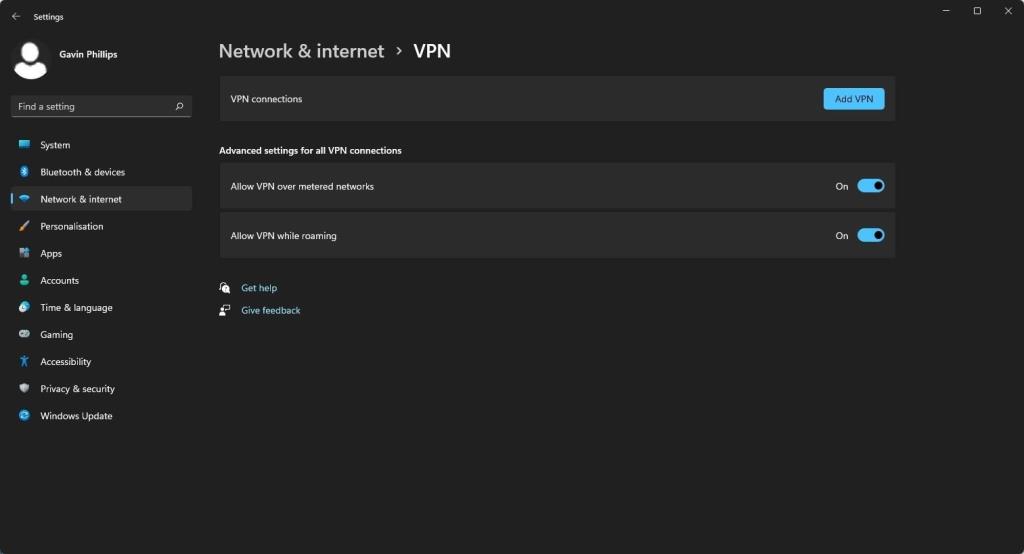
ป้อนvpnในแถบค้นหา Start Menu และเลือก Best Match
- เลือกเพิ่ม VPN
- ตอนนี้ เลือกWindows (ในตัว)สำหรับผู้ให้บริการ VPN
- เพิ่มชื่อการเชื่อมต่อ ซึ่งไม่จำเป็นต้องตรงกับชื่อบริการ VPN ของคุณหรือเซิร์ฟเวอร์เฉพาะ
- เพิ่มชื่อเซิร์ฟเวอร์หรือที่อยู่ซึ่งคุณสามารถหาได้จากเว็บไซต์ของผู้ให้บริการ VPN ค้นหา "[ชื่อผู้ให้บริการ VPN] ชื่อโฮสต์" หรือ "[ชื่อผู้ให้บริการ VPN] ที่อยู่ IP ของเซิร์ฟเวอร์" เพื่อค้นหาเซิร์ฟเวอร์เฉพาะ
- เลือกประเภท VPN ที่คุณใช้ โดยทั่วไป นี่คือL2TP/IPsecแต่เซิร์ฟเวอร์ที่คุณเชื่อมต่ออาจใช้การกำหนดค่าอื่น ตรวจสอบกับผู้ให้บริการ VPN ของคุณอีกครั้งสำหรับข้อมูลเฉพาะและเปลี่ยนการตั้งค่านี้ตามนั้น
- สุดท้าย คุณต้องเพิ่มชื่อผู้ใช้และรหัสผ่าน VPN ของคุณ อย่างไรก็ตาม คุณควรทราบด้วยว่า VPN บางตัวมีชื่อผู้ใช้และรหัสผ่านที่แตกต่างกันสำหรับการกำหนดค่า VPN ด้วยตนเอง ซึ่งคุณจะพบได้ในการตั้งค่า VPN
- กดบันทึก
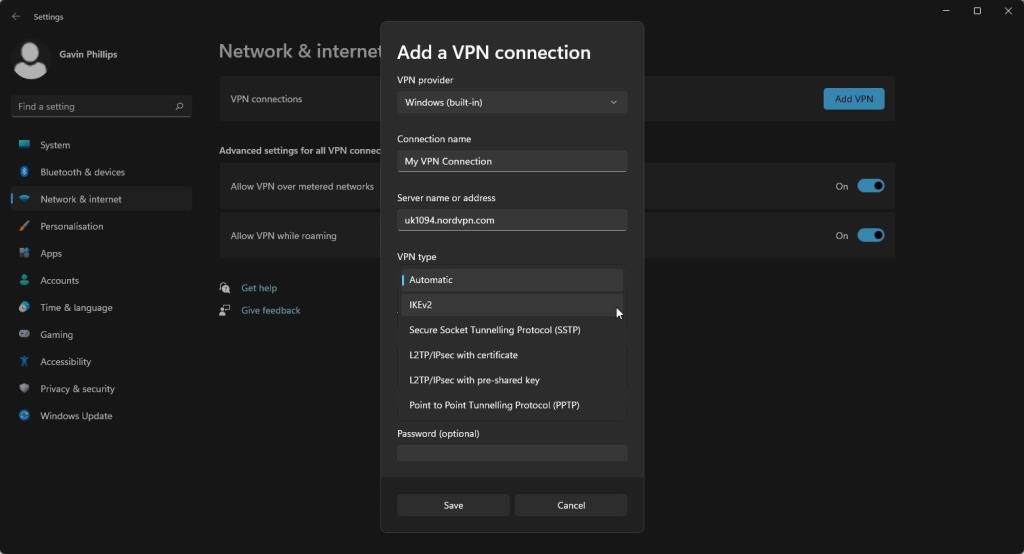
คำแนะนำข้างต้นจะใช้ได้กับผู้ให้บริการ VPN ส่วนใหญ่ แม้ว่าบริการบางอย่างจะมีลักษณะเฉพาะ เช่น ชื่อผู้ใช้และรหัสผ่านที่แตกต่างกัน หรือการตั้งค่าเฉพาะบริการอื่นๆ
ที่เกี่ยวข้อง: วิธีการตั้งค่า WireGuard บน Windows
วิธีตั้งค่า IKEv2 VPN บน Windows 11
การเชื่อมต่อ VPN คู่มือ IKEv2 แตกต่างกันเล็กน้อยจากที่ใช้บ่อย L2TP / IPsec โปรโตคอลในขณะที่มันยังต้องมีการติดตั้งที่ใบรับรองความปลอดภัย
แม้ว่าจะต้องใช้ขั้นตอนเพิ่มเติมเล็กน้อย แต่ IKEv2 ถือว่าเป็นหนึ่งในโปรโตคอล VPN ที่แข็งแกร่งที่สุดและเสถียรที่สุด และคุ้มค่าที่จะใช้หากคุณต้องการความปลอดภัยที่ยอดเยี่ยม
นอกจากนี้ แม้ว่าครั้งหนึ่งเคยเป็นเรื่องยากที่จะหาการสนับสนุนสำหรับการเชื่อมต่อ IKEv2 แต่ผู้ให้บริการ VPN รายใหญ่ส่วนใหญ่ในขณะนี้สนับสนุนโปรโตคอลและให้คำแนะนำโดยละเอียดเฉพาะสำหรับบริการของตน
อย่างไรก็ตาม คุณสามารถใช้คำแนะนำด้านล่างเป็นภาพรวมทั่วไปได้
- ไปที่บริการ VPN ของคุณและดาวน์โหลดใบรับรอง IKEv2 ผู้ให้บริการ VPN ของคุณจะมีหน้าดาวน์โหลดและสนับสนุนเฉพาะหากมีบริการนี้
- เมื่อดาวน์โหลดแล้ว ให้ดับเบิลคลิกที่ใบรับรอง IKEv2 เลือกติดตั้งใบรับรองและไปที่ตัวช่วยสร้างการนำเข้าใบรับรอง
- เลือกLocal Machineแล้วคลิก Next
- เลือก วางใบรับรองทั้งหมดในร้านค้าต่อไปนี้และคลิก เรียกดู
- เลือกผู้ออกใบรับรองหลักที่เชื่อถือได้และคลิกตกลง
- ย้อนกลับไปในตัวช่วยสร้างการนำเข้าใบรับรอง คลิกถัดไป
- คลิก เสร็จสิ้น จากนั้นคลิก ตกลง
- เมื่อคุณพร้อมคุณสามารถมุ่งหน้ากลับไปที่หน้าก่อนหน้านี้ของคำแนะนำสำหรับการติดตั้ง VPN บน Windows 11 แต่สลับออกของคุณประเภท VPNสำหรับIKEv2
เว็บไซต์ของผู้ให้บริการ VPN ของคุณจะแสดงรายการลักษณะนิสัยเฉพาะของบริการด้วย
ข้อดีและข้อเสียของการกำหนดค่า VPN ด้วยตนเอง
สงสัยว่าคุณควรเลือกใช้การกำหนดค่า VPN ด้วยตนเองหรือซอฟต์แวร์ของผู้ให้บริการ VPN ของคุณหรือไม่ มีข้อดีและข้อเสียบางประการที่ต้องพิจารณา
- Pro : ตัวเลือกการปรับแต่งที่กว้างขวาง การปรับแต่งโอเพนซอร์ซจำนวนมาก และการควบคุมการเชื่อมต่อ VPN ของคุณโดยตรง
- Pro : ซอฟต์แวร์น้อยกว่าหนึ่งบิตในคอมพิวเตอร์ของคุณซึ่งกินพื้นที่
- มือโปร : คุณยังคงใช้โปรโตคอล VPN เดิมอยู่ และการเชื่อมต่อของคุณก็ปลอดภัยพอๆ กับที่คุณใช้ซอฟต์แวร์ VPN สำหรับเดสก์ท็อปหรือมือถือ
- คอนดิชั่น : กำหนดค่าและบำรุงรักษายากกว่า ไม่ใช่ตัวเลือกที่ยอดเยี่ยมสำหรับผู้ที่เพิ่งเริ่มใช้ VPN
- ข้อเสีย : คุณสูญเสียคุณสมบัติบางอย่างที่นำเสนอโดยซอฟต์แวร์เดสก์ท็อปหรือมือถือ ไม่ว่าจะเป็นโหมดการเชื่อมต่อพิเศษหรือคุณสมบัติความปลอดภัยเพิ่มเติม
เมื่อพิจารณาทุกสิ่งแล้ว การใช้ซอฟต์แวร์เฉพาะของผู้ให้บริการ VPN มักจะเป็นตัวเลือกที่ดีที่สุดสำหรับผู้ใช้ส่วนใหญ่ ทำให้การเชื่อมต่อกับเซิร์ฟเวอร์เป็นเรื่องง่าย ทำให้การสลับระหว่างเซิร์ฟเวอร์เป็นเรื่องง่าย และแอปส่วนใหญ่มาพร้อมกับคุณลักษณะด้านความปลอดภัยเพิ่มเติม
ลองใช้การกำหนดค่า VPN ด้วยตนเองใน Windows 11
ไม่ว่าจะด้วยวิธีใด ตอนนี้คุณรู้วิธีกำหนดค่าบริการ VPN ของคุณด้วยตนเองบน Windows 11 แน่นอน ไม่ว่าคุณจะเลือกใช้การกำหนดค่าด้วยตนเองหรือไคลเอนต์ผู้ให้บริการ VPN นั้นขึ้นอยู่กับคุณ แต่อย่างน้อย คุณมีตัวเลือกทั้งหมด